在 Mac 上卸載 Adobe Creative Cloud 的 2 種有效方法
“Creative Cloud 嚴重拖慢了我的電腦速度。有人知道如何刪除 Adobe Creative Cloud 嗎?”
你是否嘗試過多次卸載 Adobe Creative Cloud,但發現它仍在使用?這篇文章將幫助你 卸載 Adobe Creative Cloud 步步!
頁面內容:
第 1 部分:為什麼要在 Mac 上卸載 Creative Cloud
• Adobe Creative Cloud 應用程式及其相關應用程式(例如 Photoshop、Premiere Pro 等)佔用大量空間。
• Creative Cloud 在背景運作會影響磁碟讀寫,進而影響電腦的流暢度。
• 經常強制更新、開機自啟動,甚至頻繁推播一些行銷內容。
• 對於非專業人士來說,其訂閱費用非常高。
第 2 部分:如何一鍵卸載 Adobe Creative Cloud
如果您之前嘗試過卸載 Adobe Creative Cloud,但仍在 Mac 上發現與 CC 相關的殘留,則可能需要第三方 Adobe Creative Cloud 卸載程式來協助您。 Apeaksoft Mac Cleaner 是您的理想選擇。
輕鬆卸載 Adobe Creative Cloud
- 完全卸載 Adobe Creative。
- 只需單擊一下即可刪除所有 Creative Cloud 檔案。
- 適合初學者的步驟和直覺的介面。
- 監控您的系統效能並刪除垃圾檔案。
安全下載

請依照以下步驟卸載 Adobe Creative Cloud:
步驟二 按下上面的按鈕下載這個專用的 Mac 清潔器。
步驟二 在操作欄點擊 工具包 主界面上的按鈕。

步驟二 選擇 卸載 選項,然後按掃描按鈕。
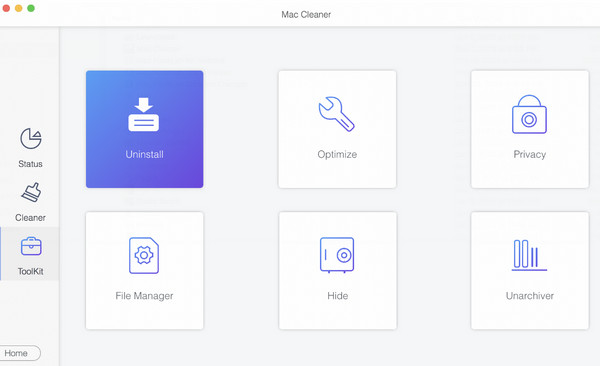
步驟二 掃描成功後,您將在此處看到 Mac 上的所有應用程式。上下滾動即可查找 Adobe CC相關 應用程式.勾選所有應用程序,然後點擊 清潔 右下角的按鈕。這樣,Creative Cloud 就會從您的 Mac 上徹底刪除。
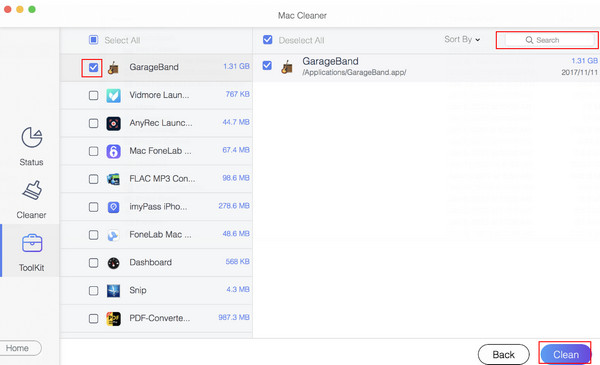
提示: 如果你想監控 Mac 的系統效能,這款軟體也能幫你 在 Mac 上檢查存儲.
第 3 部分:如何手動卸載 Adobe Creative Cloud
本節將逐步向您展示如何手動刪除 Adobe Creative Cloud,以避免大量殘留檔案。不過,這種方法相對複雜且耗時。
請按照以下步驟了解如何從 Mac 手動刪除 Adobe Creative Cloud:
步驟二 卸載所有 Adobe 應用程式
在卸載 Adobe Creative Cloud 之前,您應該先刪除 Adobe 應用程序,否則您將看到以下警告:
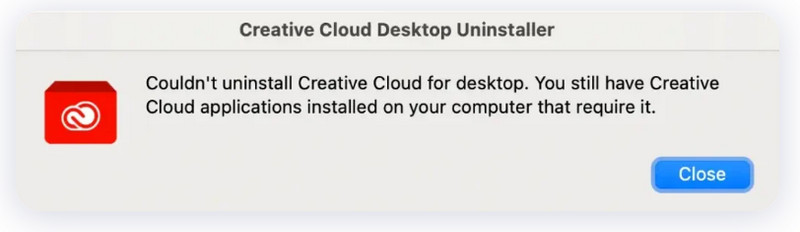
要刪除 Adobe 應用程序,您可以:
1.啟動 Adobe Creative Cloud 應用程式。然後點擊 所有的應用程序 左上角的標籤。
2.Click 省略 套用名稱下方的按鈕,然後點擊 卸載. 依照螢幕上的指示繼續。
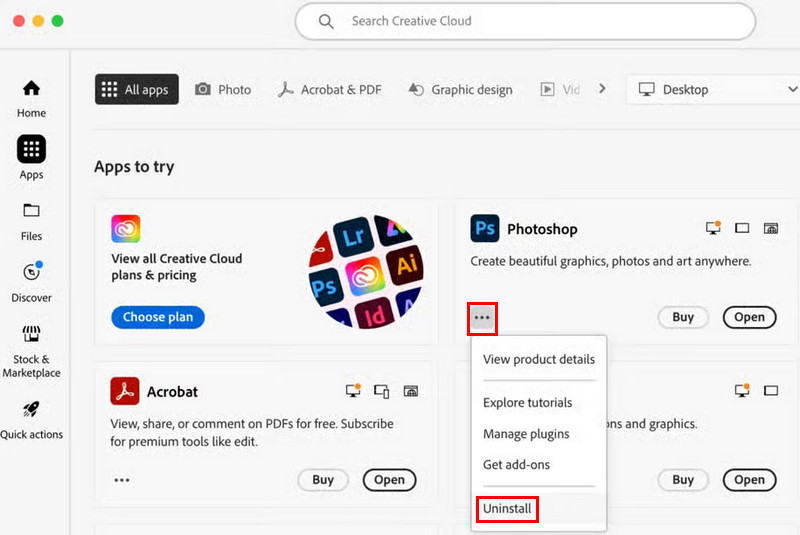
步驟二 退出並停止 Adobe Creative Cloud 在背景運行
刪除與 Adobe 相關的應用程式後,您應該退出 Adobe Creative Cloud 並阻止其在背景執行。
您可以透過 3 種方式退出:
1. 從選單欄
在操作欄點擊 創意雲 螢幕左上角的按鈕,然後選擇 退出 Creative Cloud 從下拉列表中選擇。
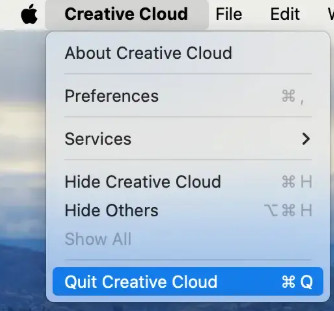
2. 從碼頭
您也可以右鍵單擊 Dock 中的應用程序,然後按 退出 標籤。
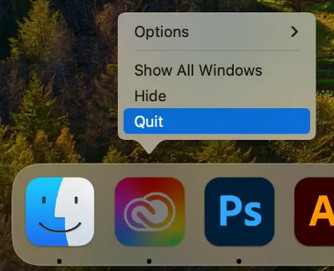
3. 從活動監視器
強制退出 Creative Cloud 的另一種方法是使用活動監視器。只需前往 Applications文件夾 > 實用 > 活動監視器 啟動此功能,然後搜尋與 創意雲.
單擊它們並按強制退出按鈕。
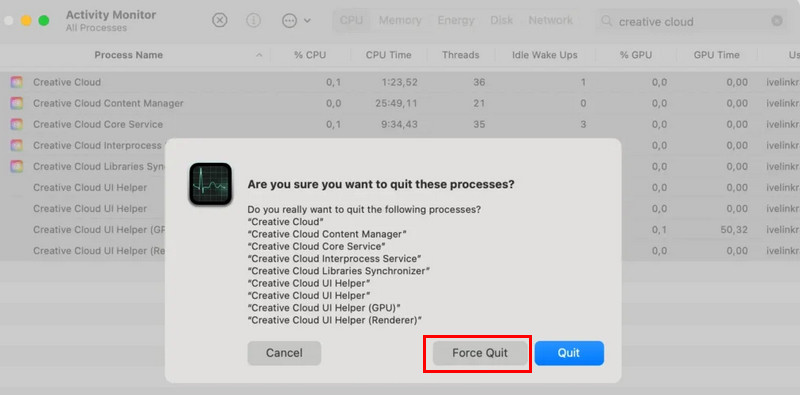
步驟二 卸載 Adobe Creative Cloud
然後,您需要使用專用的 Adobe Creative Cloud 卸載程式來刪除該應用程式。為此,您應該:
1.Go 應用 > Adobe創意雲中 找到了 創意云卸載程序 並打開它。
2.輸入您的管理員密碼並按 OK.
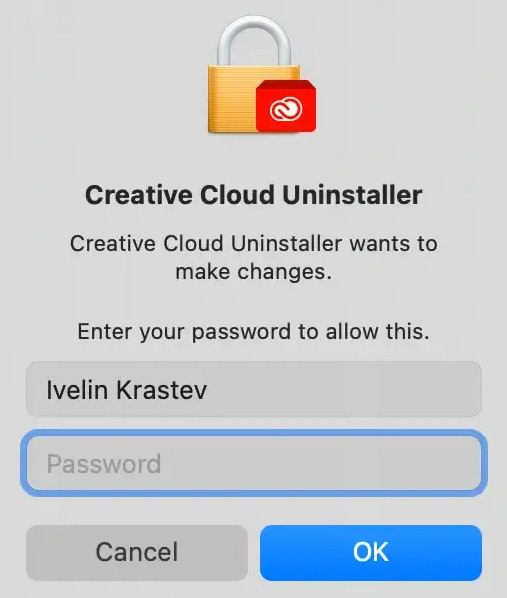
3.按一下「卸載」並按照螢幕上的指示繼續。
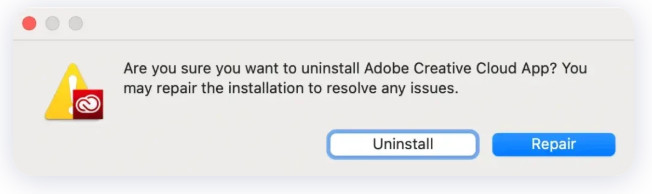
步驟二 刪除與 Adobe CC 相關的檔案和資料夾
卸載 Adobe Creative Cloud 後,您還需要清除系統中的殘留檔案。為此,您可以:
1.啟動 Finder 並點擊 Go - 前往文件夾....開啟搜尋框。
2.檢查以下路徑以尋找相關文件並將其移至廢紙簍。
〜/圖書館/應用支持/
〜/庫/首選項/
〜/圖書館/緩存/
〜/圖書館/日誌/
/圖書館/應用支持/
然後清空「廢紙簍」即可永久刪除它們。至此,您已徹底刪除 Adobe Creative Cloud。
提示: 在刪除 Creative Cloud 之前,請確保您已 備份Mac 以防您遺失重要資料。
第 4 部分:為什麼無法卸載 Creative Cloud 桌面版
1.您尚未刪除 Mac 上所有與 Adobe Creative Cloud 相關的應用程序,例如 Photoshop、Lightroom、InDesign、Illustrator 等。
2.Creative Cloud 應用程式仍在後台運行/您尚未完全退出該應用程式。
3.當您想要在 Adobe Creative Cloud 卸載程式中卸載 Creative Cloud 時,您輸入了錯誤的憑證。
結語
本教學已展示 如何卸載 Adobe Creative Cloud? 詳細了解。我們強烈推薦 Apeaksoft Mac Cleaner 因為它可以輕鬆、快速、徹底地刪除 Creative Cloud!
相關文章
本文解答如何在 Mac 上刪除下載內容以釋放更多儲存空間,包括刪除下載的檔案和應用程式以及清空垃圾箱。
要從 Safari、Google Chrome、Firefox 或 Edge 中刪除 macOS 上的書籤,您可以從本文中找到工作流程。
如果您想清除 MacBook、Mac mini、iMac 等設備,那麼您很幸運,因為本文向您展示了全面的指南。
macOS 電腦很難清理不必要的文件,但您可以考慮使用 CleanMyMac 作為快速刪除不需要的文件或應用程式的解決方案。

